Как да се направи таблица в Excel стъпка по стъпка ръководство
Въпреки факта, че за да се направи таблица в Excel е лесно - този въпрос е начело сред потребителите, които за пръв път се запознава с тази програма. В действителност, в работния лист вече облицована с табличен решетка, но след това не е нужно всички полета, както и само на няколко фрагменти. Това е, което ще бъде обсъдено по-нататък.
Как да създадете таблица в Excel: стъпка по стъпка ръководство
Помислете за основните опции и настройки, които трябва да работят:
- За да промените ширината и височината на клетките лесно да се използва сив страна на полето. Поставете курсора в между и задържите левия бутон на мишката, издърпайте настрани, стига да не сте доволни от размера. За да промените начина, по който няколко редове или колони, изберете ги с мишката върху сив фон.
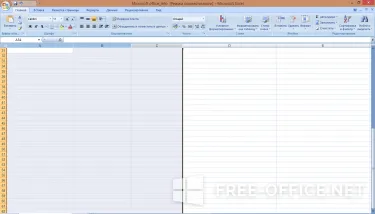
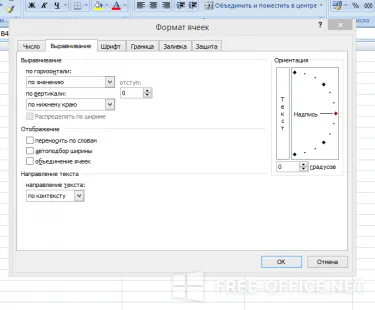
Както можете да видите, за да създадете таблица в Excel, че е много проста, малко по-трудно да се прилагат към него различни функции, но това може да научите от други уроци за нашия уебсайт.